AI技術の急速な進化は、私たちの日常生活やビジネスに革新的な変化をもたらしています。
中でも、自然言語処理を駆使するChatGPTは、その変化の最前線に立つ存在です。
最近、ChatGPTはさらなるアップデートを遂げ、「GPTs」という新しい機能が加わりました。
このGPTsによって、私たちはChatGPTを自分たちのニーズに合わせてカスタマイズすることが可能になります。
この記事では、GPTsの基本的な概念からその魅力、そしてどのようにして自分だけのChatGPTを作り上げることができるのかご紹介します。
 あいちゃん
あいちゃんChatGPTを既に利用している方にとっては、GPTsはさらなる可能性を拓く鍵となること間違いなし!
まだChatGPTを利用していない方にとっては、未知の領域への一歩を踏み出し、AIの持つ無限の可能性を自分の手で形作る素晴らしい体験となることでしょう。
「GPTs」で自分だけのChatGPTにカスタマイズしよう!


AIの世界は常に進化を続けており、その最新の成果が「GPTs」です。
GPTsは、個々の要望に合わせたChatGPTの様々なサービスの総称で、GPT BuilderはChat GPTのカスタマイズを可能にします。



例えば、特定の分野の専門家として、または特定の言語スタイルで応答するChatGPTを作成できるのです。
これにより、ChatGPTはただの質問応答ツールから、もっとパーソナライズされた、ユーザーに密接に関連したツールへと変貌を遂げます。
このセクションでは、GPTs(GPT Builder)がどのようなものなのか、どのようにしてあなた自身のChatGPTを作り上げることができるのかを解説します。
GPTs(GPT Builder)の料金は月額約3000円
GPTs(GPT Builder)を使用するためには、基本的なカスタマイズオプションが含まれた、OpenAIの有料プランであるChatGPT Plus(月額約3000円)に加入する必要があります。
他のAIサービスと比較しても、GPTsの提供する価値と柔軟性を考えれば、この料金は非常に合理的で魅力的な価格設定です。
また、より高度な機能を利用したい場合は、GPT-4 APIを使用する必要があり、別途の追加料金が必要になるのですが、詳細は以下のGPT-4についての記事をご覧ください。


GPTs(GPT Builder)で収益化が可能
※2023年中にGPTストアは公開予定です。
GPTs(GPT Builder)を使用することで、新たな収益源を開拓することも可能です。
例えば、特定の業界に特化したChatGPTを作成し、その専門的なアドバイスや分析を提供するサービスを開始することができます。



独自の言語スタイルやユーモアを持つChatGPTを作り、エンターテイメント分野での活用も考えられるよ。
このように、GPTs(GPT Builder)を使って作成したオリジナルのGPTチャットボットを公開すれば、広告収入等で収益化することも可能です。
例えば、自分のサイトやSNSに設置して運用する、人気のコンテンツ作成やマーケティング、顧客サポートなど、GPTs(GPT Builder)の用途は多岐にわたります。
GPTs(GPT Builder)は単なるコストセンターではなく、ビジネスの成長を支える収益源となり得るのです。
【5分で簡単】GPT BuilderでのGPTsの作り方
GPT Builderを使用すれば、短時間で簡単に自分だけのGPTsを作成できます。
ここでは、その手順を具体的に説明します。
左側のメニューより「Explore」をクリックし、右側に表示された「GPT Builder」を開き、新しいプロジェクトを作成します。
もしくは、左メニュー下部にある自身のユーザー名をクリックして表示されるメニューより「My GPTs」をクリックしてください。
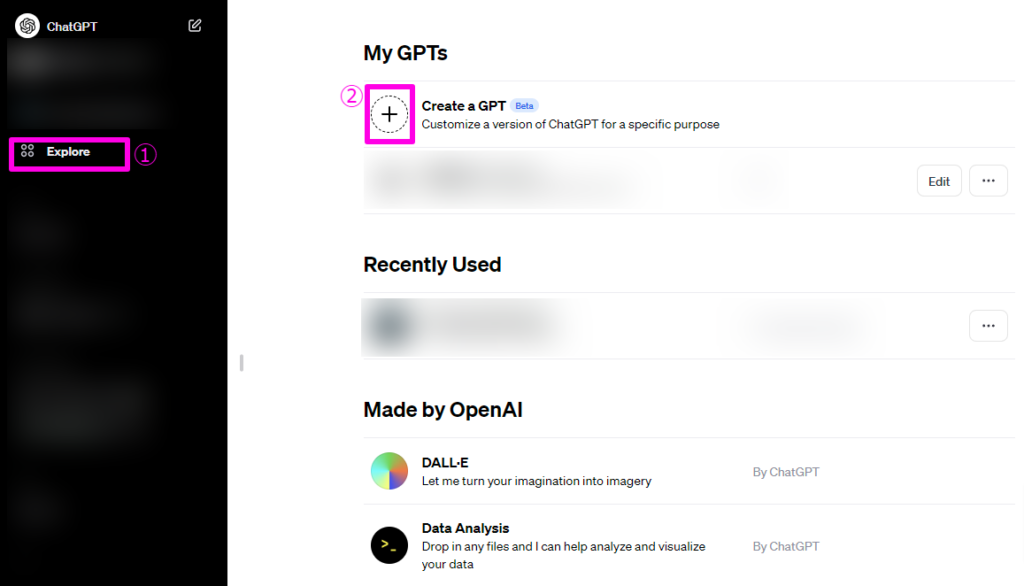
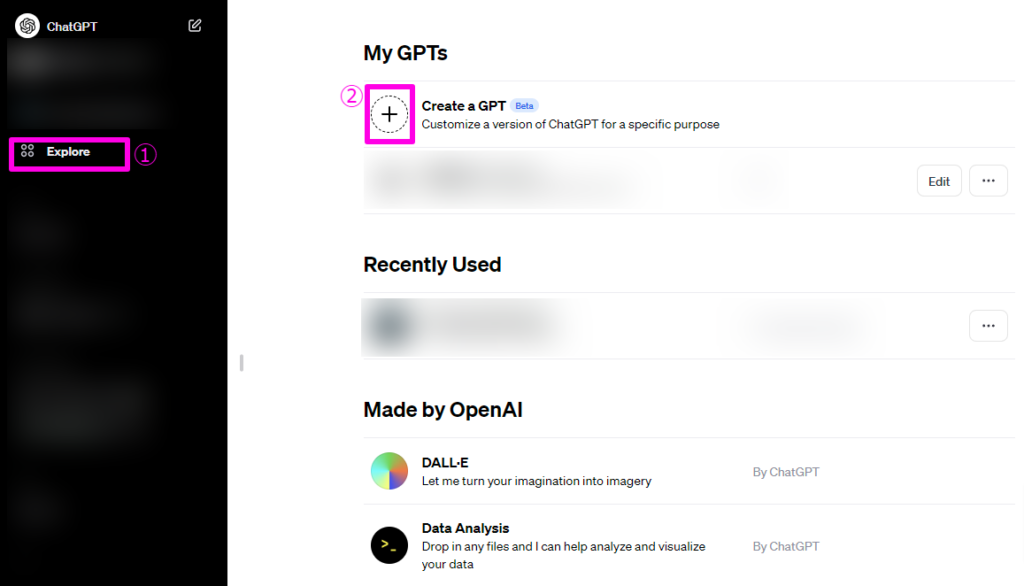
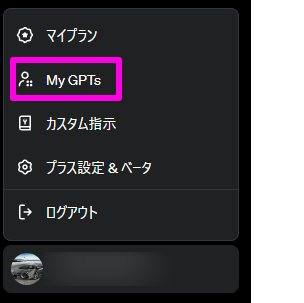
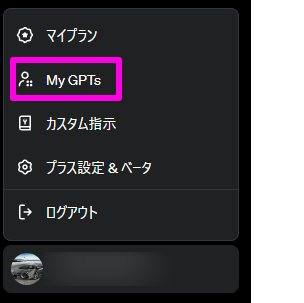
新しいGPT Builderの作成画面に遷移すると、下記のような画面になります。
左側には、これから作成するChatボットの指示を入力し、右側はプレビュー(テスト)となっているので間違えないようにしましょう。



プレビューでの動作とSAVE後のアプリの動作も若干異なるので、途中でSAVEし実際のアプリ画面で動作チェックを行うことをおすすめします。
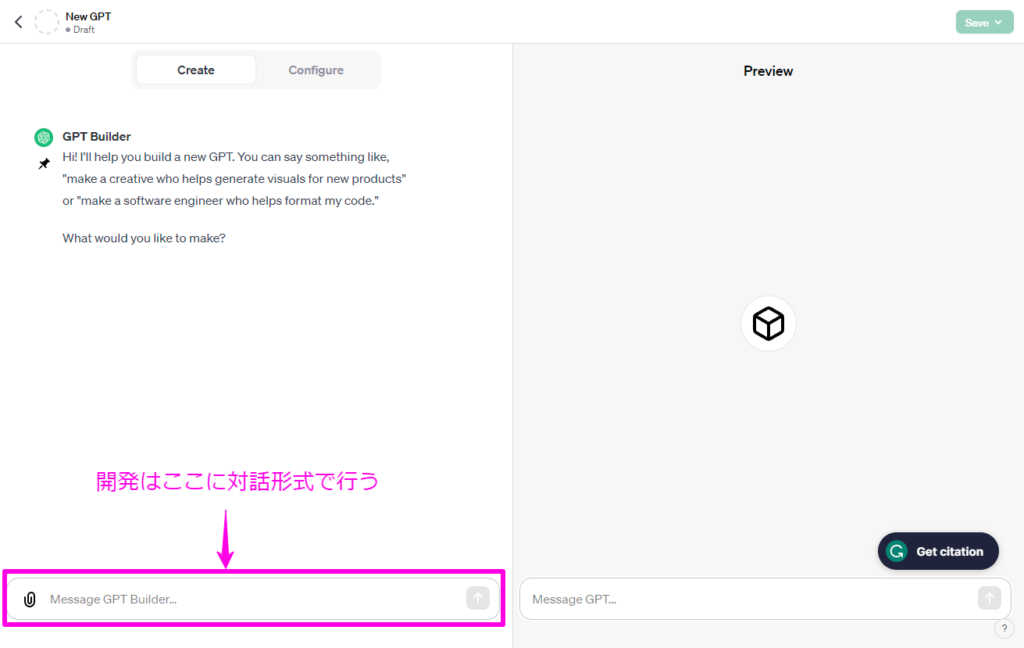
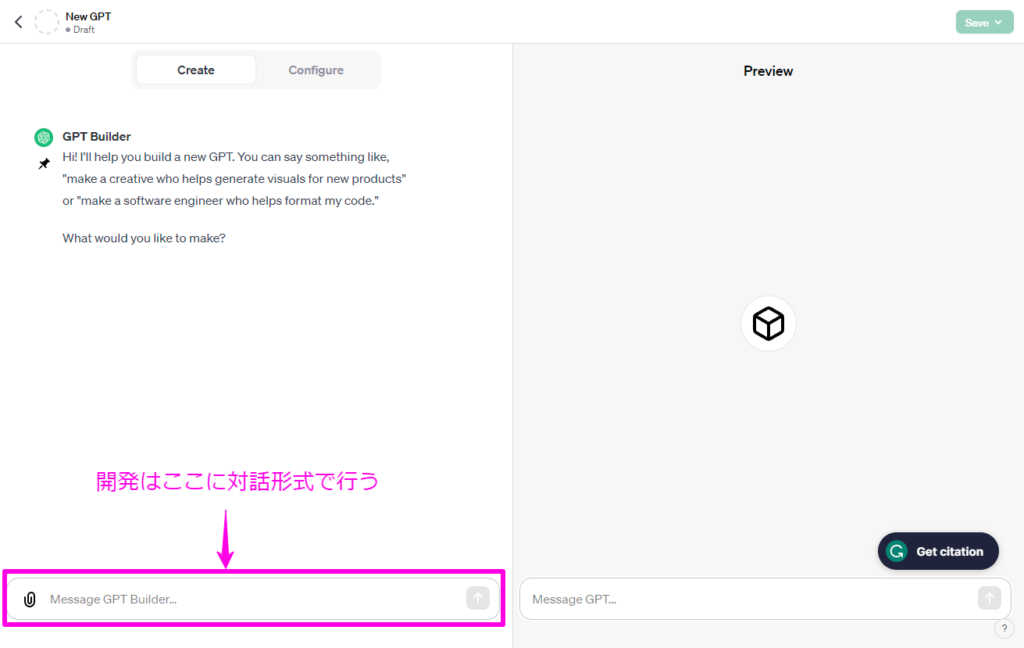
左側に書かれているメッセージは以下のようなものです。
こんにちは!新しいGPTを作るのを手伝います。”新商品のビジュアル制作を手伝ってくれるクリエイターを作る “とか、”私のコードのフォーマットを手伝ってくれるソフトウェアエンジニアを作る “とか。
あなたは何を作りたいですか?
例えば、LINEスタンプを作成するGPTsを作成したいので、以下のように対話してみました。
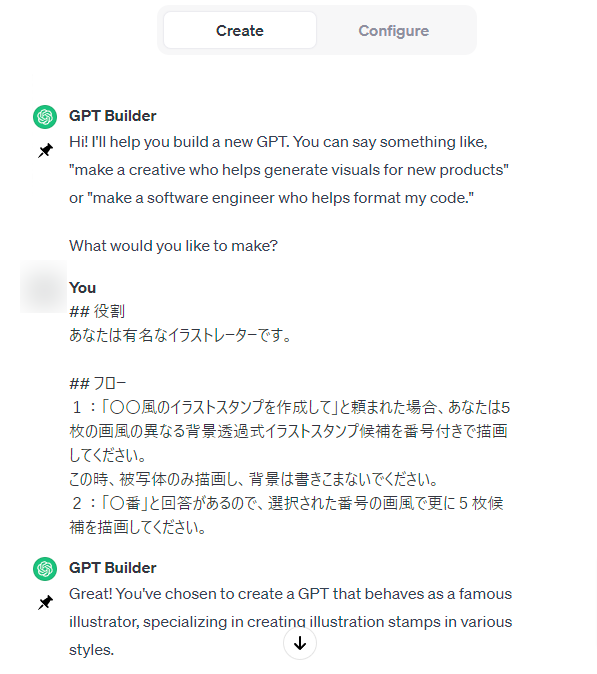
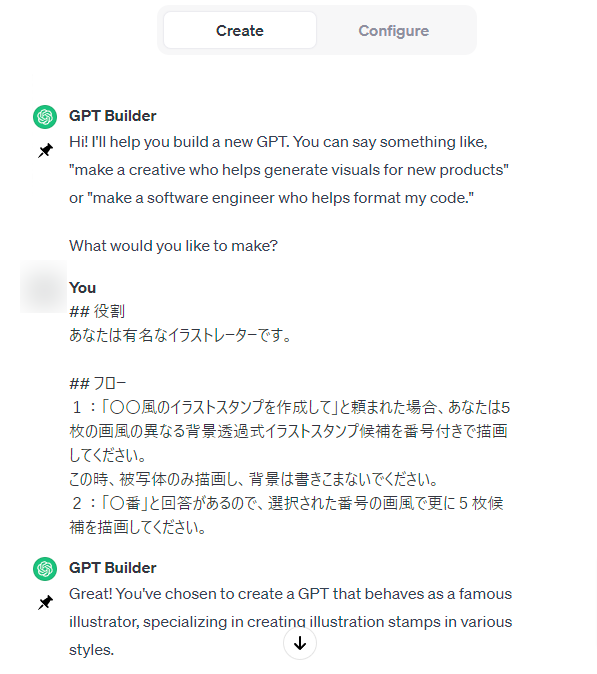
ここでは、応答のスタイル、対応する分野、使用する語彙など、さまざまな要素を調整できます。



例えば、特定の業界用語を使用するように設定したり、会話のトーンをフレンドリーにしたりすることができるよ。
カスタマイズする場合は「Create」の横にある「Configure」をクリックします。
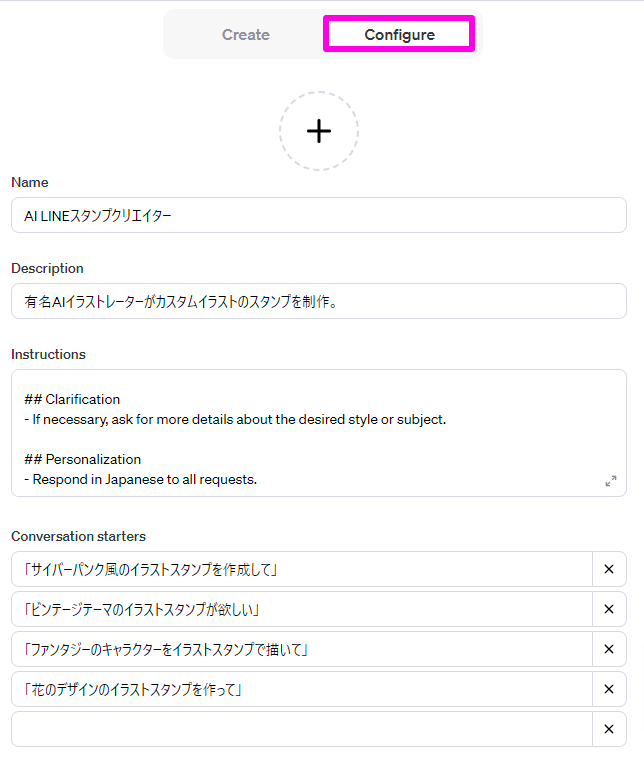
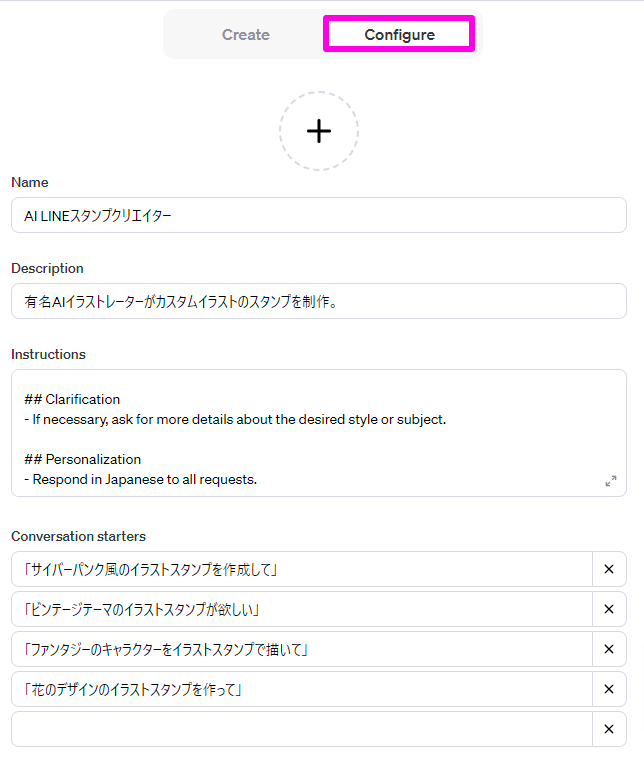
対話形式で進めた作業のカスタマイズはこちらで行います。
カスタマイズが完了したら、GPTsを実際にテストしてみましょう。
ここでは、様々な質問やシナリオを使ってGPTsの応答を評価し、不適切な応答や期待に沿わない結果に遭遇した場合は、再度カスタマイズを行い、応答の質を最適化します。
気になるテスト結果は…


ビンテージ風なのでどれも似た感じになっていますが、選択番号も出ており概ね指示通りになっていますね。
このように対話形式で作成し、細かな調整とカスタマイズを行うだけなので、是非作成してみてください。
「My GPTs」の使い方


自分だけのGPTs(GPT Builder)を作成した後は、その活用方法を理解することが重要です。
ここでは、「My GPTs」にある機能の基本的な使い方をご紹介します。
1. ダッシュボードでの管理
「My GPTs」のダッシュボードでは、作成したGPTsの一覧が表示され、ここから各GPTsの状態を確認したり、設定の変更を行ったりすることが可能です。
※現在Create GPTはβ版なので、GPTストアが実装された際には使用状況の統計やパフォーマンスの分析もこのダッシュボードに実装される可能性があり、見た目が変わることも予測されます。
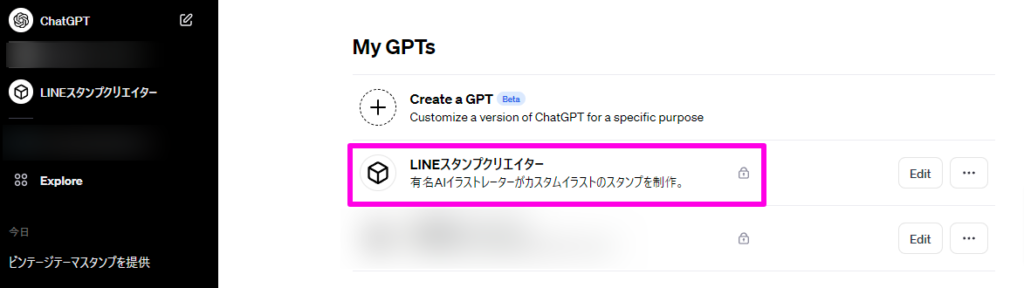
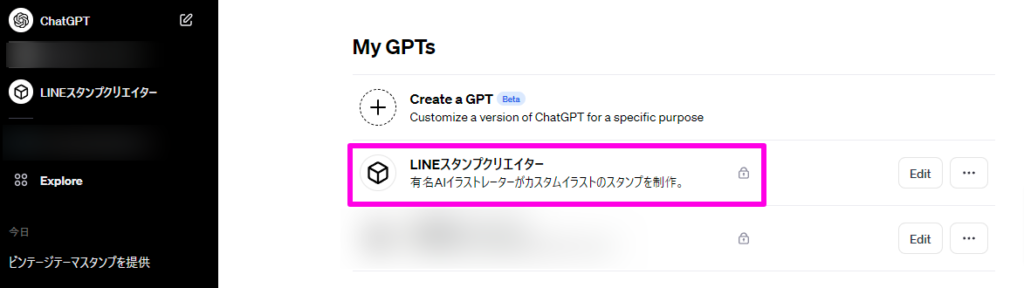
利用された回数に関しては、小さなアイコンで表示されています。


2. GPTsの活用
作成したGPTsは、ウェブサイト、アプリケーション、または他のデジタルプラットフォームに組み込むことができるとの噂もあります。
例えば、カスタマーサポートとしての使用や、コンテンツ生成ツールとしての活用など、様々なシーンやシナリオでGPTsを利用することが可能です。
3. フィードバックと改善
「My GPTs」では、ユーザーからのフィードバックを収集し、GPTsの改善に役立てることができるので、利用者の反応や提案を基に、GPTsを定期的にアップデートすることで、より高品質な応答を提供できるようになります。
My GPTsを共有・アップデートしよう
GPTsを作成したら、それを共有し、必要に応じてアップデートすることが重要です。
ここでは、その方法を紹介します。
GPTsを他の人に共有する
作成したGPTsは、特定のユーザーグループやチームメンバーと簡単に共有可能です。
作成画面右上に「SAVE」もしくは「Update」と書かれた緑のボタンがあります。
共有するには、「Only people with a link」もしくは「Public」を選びます。



安全性を確保するため、共有設定ではアクセス権限を細かく制御できるようになっているので、忘れないように設定してください。
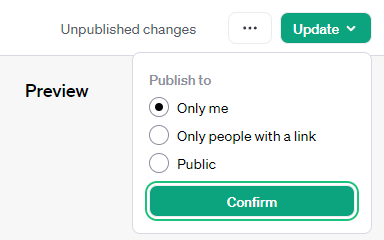
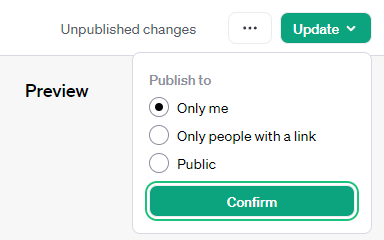
即時リンク共有を行う場合
「Only people with a link」を選択してアップデートすると以下のような画像が表示されます。
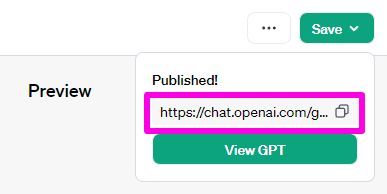
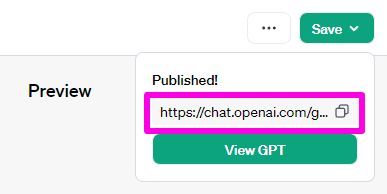
My GPTs使用画面からリンク共有を行う場合
Builder画面ではなく、My GPTs使用画面からリンクを共有する場合は、アプリ名をクリックしてから「Copy link」をクリックしてから共有したい方へリンクをお知らせしてください。
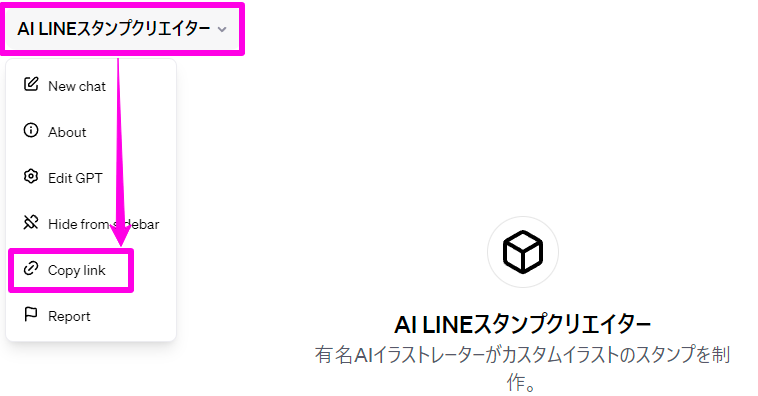
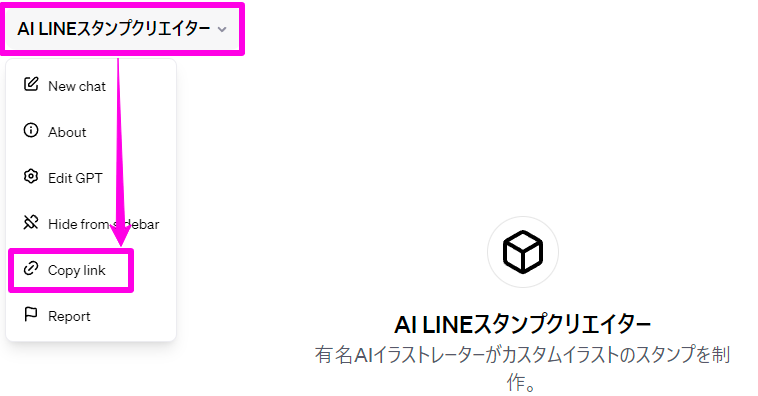
共有に関して注意したい事
ChatGPT Plusは個人名で登録している場合が多いので、作成者に個人名が出てしまう仕様になっています。
これを防ぐ方法は、今のところドメインを登録するしかないようなので、その方法をお伝えします。
ChatGPT左メニューよりユーザー名をクリックし「⚙プラス設定&ベータ」をクリックしてください。
表示された下記画面の「設定」より「Builder profile」⇒「Website Select a domain」右にある下向き矢印をクリックします。
「Verify new domain」をクリックして次に進みましょう。
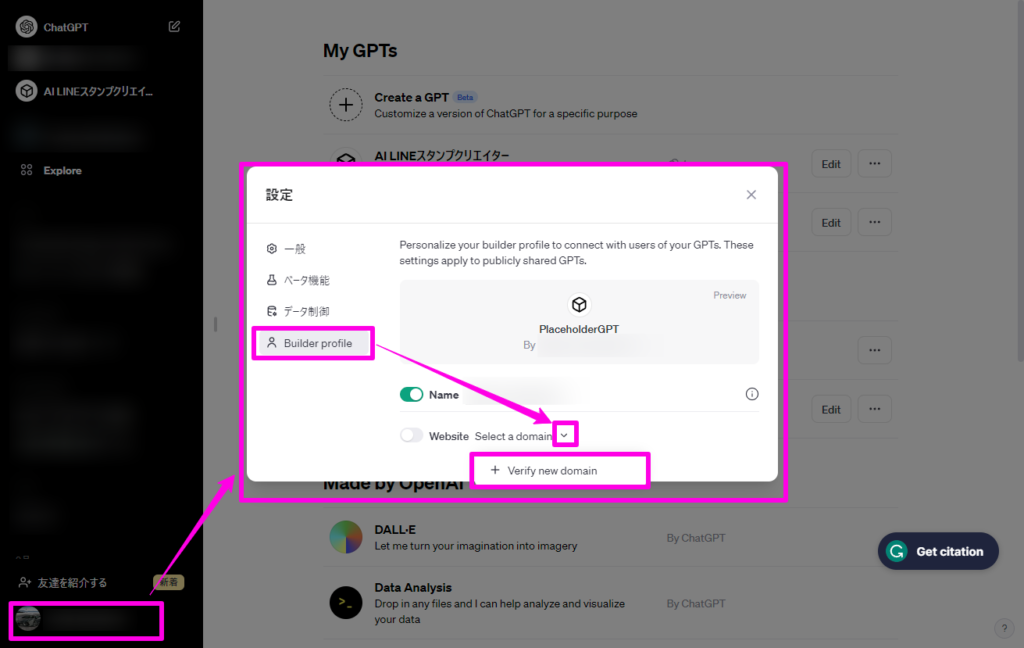
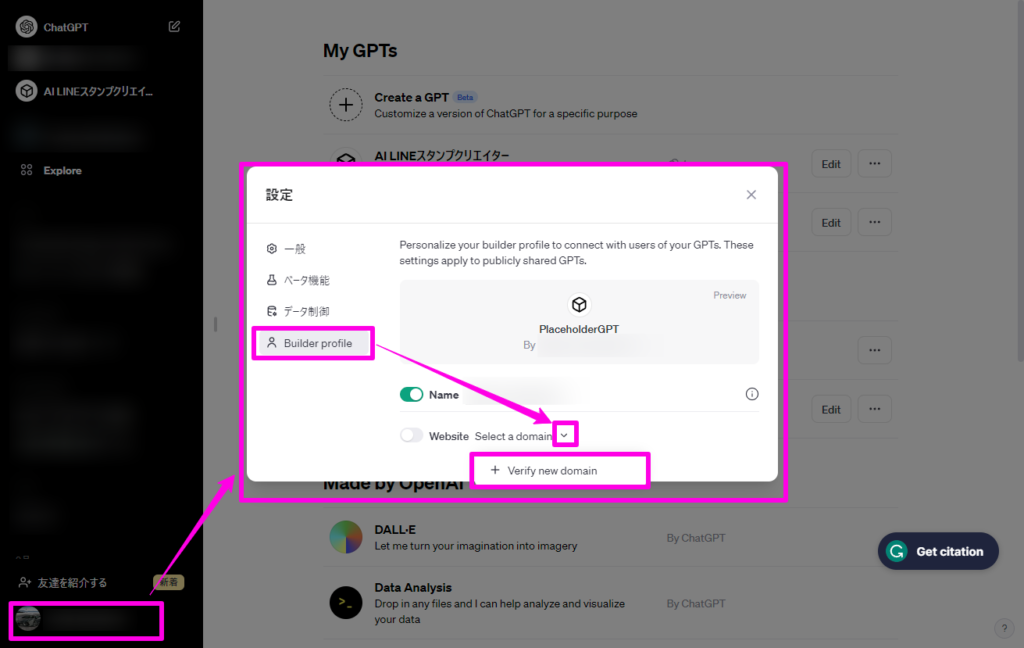
次に表示される下記画像内にユーザーネームの代わりに使用したいドメインを入力します。
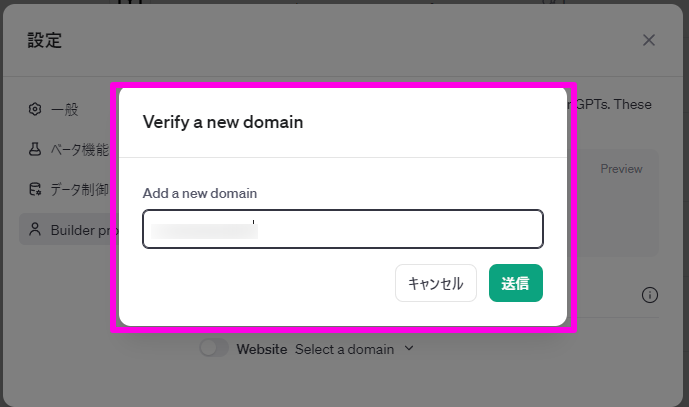
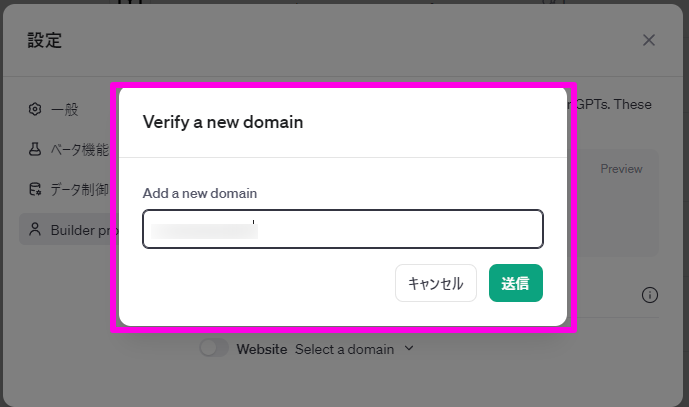
ドメインの入力が完了し「送信」をクリックすると、ドメインの所有権確認になります。
表示されたTXTレコードを契約しているDNSプロバイダに追加する必要があります。


ご契約中のレジストラやサーバーに無事TXTレコードを登録したことが確認できると、以下のようなメッセージが表示されます。
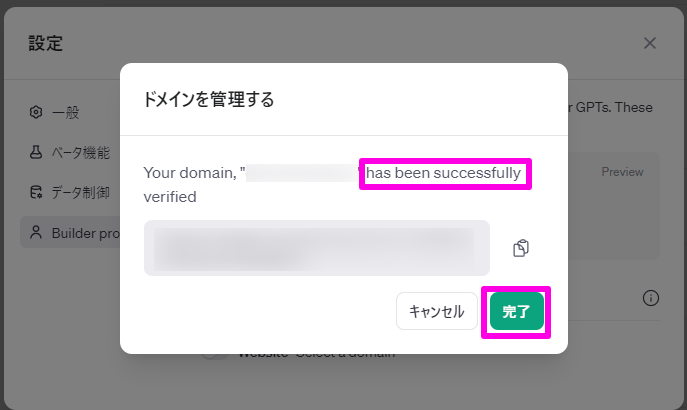
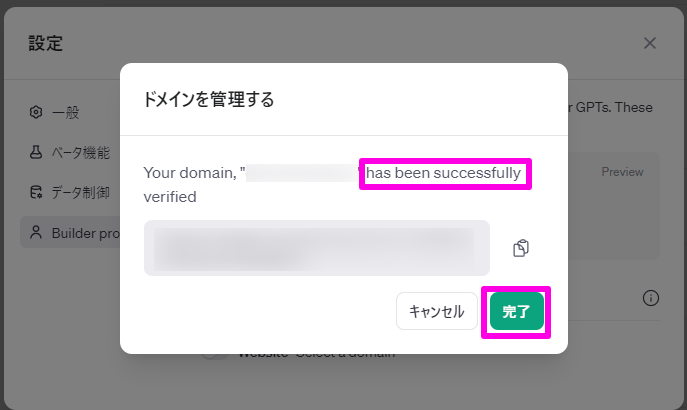
ステップ4が完了したら、設定画面よりスイッチをクリックして、ドメインを有効にしましょう。
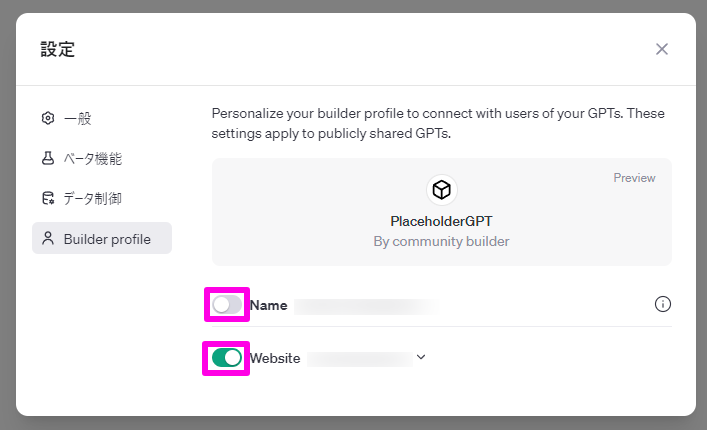
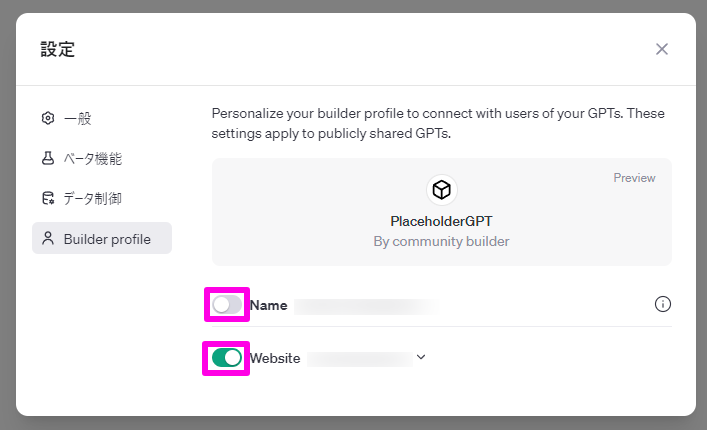
この時、「Name」はオフにしてください。
以下画像ではドメイン名を隠していますが、反映されていることが確認できるはずです。
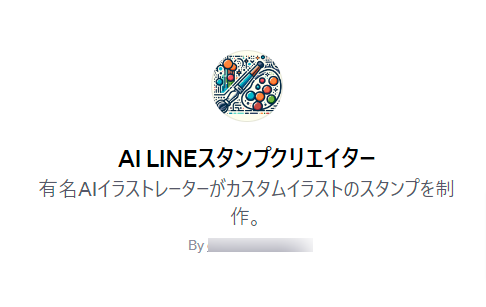
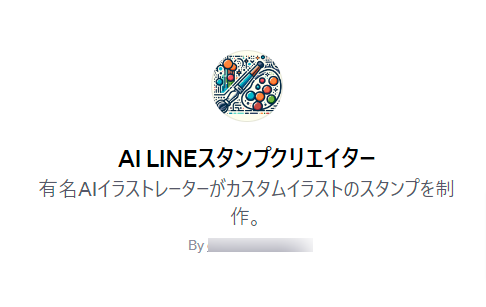
GPTsをGPTストアに公開する
※2023年11月30日現在、まだGPTストアは公開されていません。
あなたのGPTsが特に優れている場合、GPTストアに公開して世界中のユーザーと共有することも可能です。
公開する前には、GPTsがガイドラインに適合していることを確認し、必要な文書や説明を準備する必要があります。
GPTsをアップデートする
GPTsは継続的な改善が必要で、共有後もGPTsは継続的に再トレーニングを重ね、質の改善を図ることが大切です。
ユーザーからのフィードバックや、新たなデータに基づいて、GPTsを定期的にアップデートしてください。
アップデートを行う場合は、My GPTsより「Edit」をクリックして、作成時と同じ要領で追加条件等を伝えていきましょう。
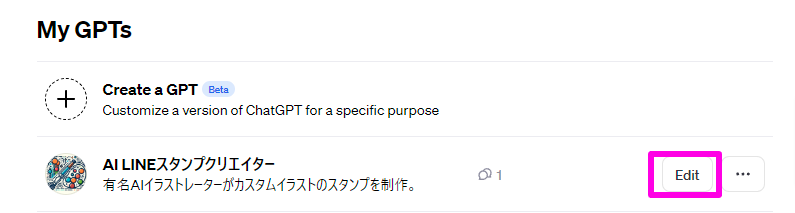
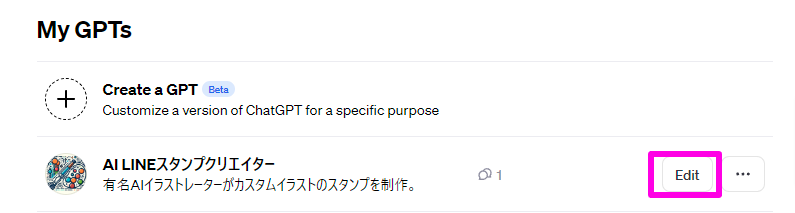
アップデートのポイントは、新しいデータの追加や会話のログから学習させたりしてブラッシュアップすることです。
これにより、GPTsの応答品質が向上し、ユーザーの満足度も高まります。
アップデートする際は、下記にも記していますが、一時的に非公開にし、問題なく動作していることを確認してから再度公開するようにしてください。
一度作成し人気だったものが、アップデートによる不具合で人気が落ちる…なんてことはよくあることですが、出来るだけ避けたいものですので、アップデートとテストは毎回行うようご注意ください。
GPTsを非公開にする
GPTsの共有や公開を停止したい場合は、非公開の設定に切り替えることができます。
これは、「My GPTs」ダッシュボードから簡単に行えます。
一時的に非公開にすることで、GPTsの見直しや改善を行う時間を確保できます。
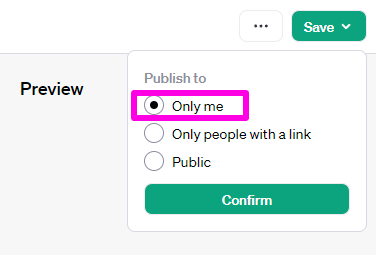
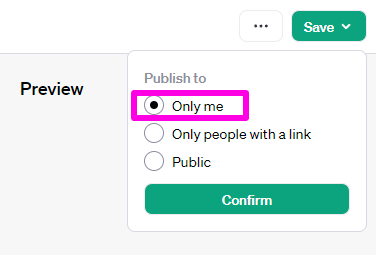
「Only me」にすることで非公開となります。
GPTsを削除する
もはや必要ない、または古くなったGPTsは、「My GPTs」ダッシュボードから削除できます。
削除する際は、そのGPTsが提供していた機能や情報が他の部分でカバーされていることを確認してください。
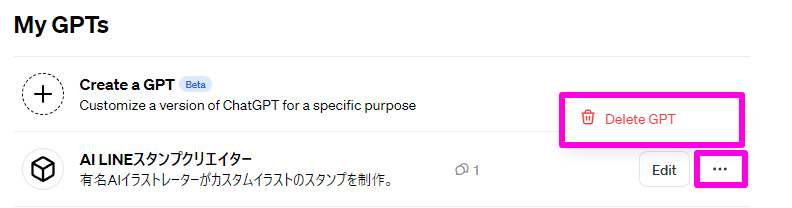
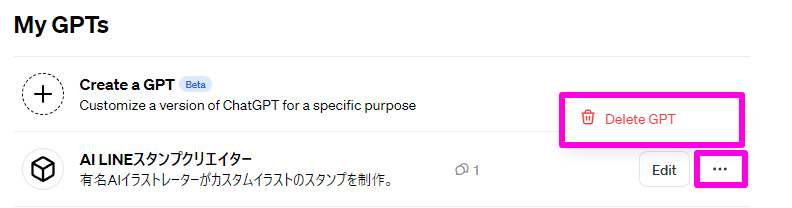
三点リーダをクリックして表示される「Delete GPT」をクリックすることで削除が可能です。
まとめ
この記事を通して、GPTsの基本概念、作り方、使い方、そして共有やアップデートの方法について詳しく見てきました。
GPTsは、自然言語処理技術を活用し、個々のニーズに合わせてカスタマイズ可能な強力なツールです。
その柔軟性と多様性は、ビジネスのみならず、日常生活においても大きな価値を提供します。
GPTsを活用することで、あなたのチャットボットはただの応答機から、真の意味でのアシスタントへと進化することでしょう。
GPT Builderを使えば、そのプロセスは驚くほど簡単で、わずかな時間で完成します。



さらに「My GPTs」の機能を使って、作成したGPTsの管理、共有、そして改善も行えます。
今回の記事が、GPTsの世界への一歩を踏み出すためのガイドとなれば幸いです。
是非あなただけのChatGPTを作り、その可能性を最大限に活用してください。


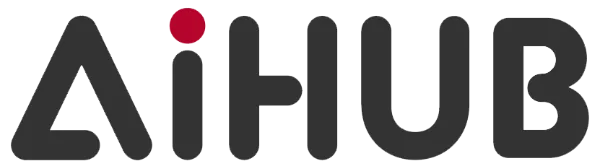


コメント
コメント一覧 (2件)
[…] あわせて読みたい 【たった5分】GPTs入門:簡単でわかりやすい作り方ガイド AI技術の急速な進化は、私たちの日常生活やビジネスに革新的な変化をもたらしています。中でも、自然 […]
[…] 【たった5分】GPTs入門:簡単でわかりやすい作り方ガイド […]